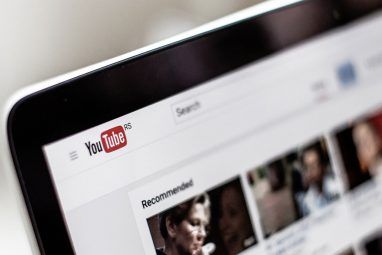在促销,新闻简报,通知以及每天发送到收件箱中的所有其他邮件之间,堆积过多的电子邮件非常容易。如果您没有时间来处理它,您可能会发现自己坐在收件箱中,收到的邮件多达20到3万条。
在某处,您会收到一些重要的邮件,而您却没有想失去。但是,如何在不向婴儿扔洗澡水的情况下排空杂物呢?
如果按照本文中概述的过程进行操作,您至少可以在30分钟之内将自己的收件箱降为零。 。最多一个小时。想要试一试?打开您肿的收件箱,然后继续操作。
Bloated Gmail收件箱
介绍一个非常忙碌的人的收件箱。

是的。近20,000条未读电子邮件。这些只是未读的。在开始此过程之前,我的电子邮件帐户的总大小为35,000条消息。
因此,要做的第一件事就是砍掉低垂的果实。
扔掉垃圾< /
不用说,您不仅需要在家中,而且还需要在Gmail收件箱中经常清除垃圾。
点击垃圾 >在左侧导航栏中,单击邮件列表顶部的“全选"框,然后单击第一封电子邮件之前列出的“所有对话"链接。

然后单击< strong>永久删除。
下一步,继续处理Gmail垃圾邮件。在导航字段中,单击垃圾邮件链接,然后单击“立即删除所有垃圾邮件"。

感觉不错,对吗?我们还没有真正在收件箱中留下凹痕,但是当您取出垃圾桶后,开始清洁收件箱是一种很棒的感觉。
现在下一个低垂垂的果实了。<
社交和促销
如果您使用的是Google默认样式的Gmail收件箱,则您会看到社交和促销标签在收件箱顶部。
单击每个收件箱,然后向下滚动列表以查找大量重复项。

这些是填满收件箱的罪魁祸首
每天都找到它们。打开电子邮件,然后在电子邮件顶部或底部附近找到退订链接。

只能通过“社交和促销"帖子的前几页会查找大量重复项。只需清理电子邮件时事通讯,就可以大大减少每天充入收件箱的电子邮件量。
不要花太多时间,因为现在有更多的鱼可以油炸。完成本文后,您将需要阅读Sandy关于掌握Gmail收件箱焦虑的文章,以防止自己再次陷入困境。
一旦您取消订阅的次数最多常用电子邮件,再次单击顶部的全选图标,然后单击顶部的“选择所有对话"链接。

单击垃圾桶图标将其删除全部。
在“促销"标签上重复相同的过程。在删除所有这些内容时,您可能已经将收件箱砍了几千个。
而且您只是在热身。
备份和删除带有标签的电子邮件
几年前,我曾经是进行在线调查的团队的成员。在那儿的那段时间,我积累了几千封电子邮件,所有邮件都带有一个特殊的Gmail标签,其中包含传入的,已链接的电子邮件地址。
该地址在2015年关闭,但我从不删除所有这些电子邮件电子邮件。
几年前,您可能已经创建了各种标签。甚至您甚至可以使用传入电子邮件的过滤器来自动化该过程。所有这些电子邮件都只是浪费空间。

您不能仅批量删除带有标签的电子邮件,因为您将它们标记为有原因。也许它们包含了多年的研究,或者它们是您所做的某些工作的历史档案,而这些工作是您不想失去的。
幸运的是,使用以下文件批量备份所有这些电子邮件非常容易Google的帐户导出功能。
Google为您的Google帐户中的每项服务提供一个“下载您的数据"页面。

点击管理档案链接,然后点击创建新档案。

向下滚动到您的帐户列表,然后点击不选择以取消选择所有帐户。

然后向下滚动到您的Gmail帐户,然后点击开关以仅启用该服务。
点击下拉箭头,然后点击选择标签。

在您的Gmail帐户中创建的标签列表中,找到所有要完整备份的标签。

在该列表下,您可以选择压缩的文件格式和t

最后,点击创建存档按钮。
Google会通过电子邮件向您发送电子邮件,告知您已开始获取您的存档。可能需要几个小时甚至一天的时间,但是最终,当归档文件准备好下载时,您会收到一封后续电子邮件。下载链接将直接显示在电子邮件中。

一旦您将电子邮件归档文件下载并保存到安全的地方,就可以开始清除带有标签的电子邮件了。
返回Gmail收件箱,单击每个标签,以便显示电子邮件,然后从选择列表中选择全部。

记住要选择所有对话像以前一样。
单击垃圾桶图标以删除所有这些电子邮件。

如果幸运的话,您会遇到带有成千上万个可以清除的电子邮件的标签。现在,您已经有备份了。
清除完所有电子邮件后,别忘了删除所有那些旧标签。只需单击标签名称右侧的下拉菜单,然后从列表中选择删除标签。

这时,您应该已经减小了收件箱的大小显着。但是,我们不要退缩。我们还有很多技巧。
删除旧电子邮件
如果您有成千上万的电子邮件,那么即使以前使用的电子邮件也有很大的机会四,五年前变得不再重要了。
现在是时候真正地挖掘深层而干净的房子了。让我们摆脱那些过时的电子邮件。
要执行此操作,只需在Gmail搜索字段中键入“ older_than:2y"。您可以通过将2更改为想要保留的电子邮件的年限来设置任意时间限制。
只要记住,无论您“保留"多少电子邮件,必须在最后整理以找出真正重要的部分。因此,请尽量减小此时间范围。
选择所有电子邮件,然后选择所有对话,然后单击“废纸icon"图标,就像
此后,您的数以万计的电子邮件收件箱到现在应该会减少到成千上万个。

,是时候采取一种更具选择性的方法来清理剩余的混乱了。
清理,排序和组织
首先,请考虑您实际上没有打开过的任何电子邮件几周前,您可能永远都无法打开。
您可以通过搜索所有超过10天的未读电子邮件来快速清除这些电子邮件。
在搜索字段中,只需输入“ is:unread old_than:10d"。

选择并删除所有列出的电子邮件。
另一种减少电子邮件剩余列表的方法是:搜索典型的垃圾邮件或促销主题t行。您可以通过键入诸如“主题:交易",“主题:赠品"或“主题:最后机会"之类的搜索来完成此操作。

每个搜索一次都可以查找超过100封电子邮件。只需不断清除它们即可。
完成收件箱
这时,应将成千上万封电子邮件缩减为更易于管理的大小。现在,您已将收件箱集中在对您来说很重要并且可能希望保留的大部分电子邮件上。

下一步,开始滚动浏览其余电子邮件。当您发现要保留的重要电子邮件时,只需将它们拖到为它们创建的标签上即可(如果还不存在,则创建新标签)。

这听起来像是一件琐事,但是一次目视扫描一页电子邮件只会发现您实际上想要保留的几封电子邮件。然后,您可以选择该页面上的所有电子邮件并将其全部删除。这将一次清除50封左右的电子邮件。
记住,每当发现重复发件人出现时,请打开电子邮件,然后单击“回复"按钮旁边的下拉箭头。从此列表中单击“过滤此类邮件"。

然后全选并删除显示的匹配电子邮件列表。
通过标签,过滤和删除大块电子邮件,您将立即拥有超过1,000封电子邮件列表,直到奇迹般的收件箱为零。

看到收件箱中的“空"字条,尤其是当您已经收到邮件时,会感到非常激动
别让野兽成长
现在,您已经花了时间终于重新控制了收件箱中那头巨大的野兽,这很重要以防止它再次变得太大。最好的方法是研究Gmail提供的所有功能,以使事情井井有条和精简。
您可以在我们的Gmail高级用户指南中了解这些功能,而不必面对任何麻烦
图片来源:Nomadsoul1 / Depositphotos
标签: 电子邮件提示 Gmail Google Inbox Inbox Zero